首页
游戏
应用
资讯
专题
排行榜
打开工具APP,在模板页面上,选择需要制作的特效模板。
toonme怎么做头像(toonme制作头像的方法),具体是如何操作的呢,跟随小编去看看吧。
1、打开手机上安装好的toonme软件,然后在【Toon Effects】中找到需要使用的模板;
2、点击进入使用后,授权应用权限,切换到【全部】,找到需要使用的照片;
3、选择好照片后,可进行一些照片裁剪操作,点击右下角的【下一步】;
4、等待照片处理完成后,关闭广告即可获得一张卡通照片,点击右上角【下载】或者【…】选择保存到设备;
5、在保存和分享页面,点击【下载】按钮,将该图片保存到手机本地即可。
ToonMe怎么玩怎么用,ToonMe使用教程合集,ToonMe是一款可以DIY创建属于自己的卡通头像的应用软件,但是对于新手来说,还是有很多用户不知道怎么玩这款软件,的小编准备了ToonMe的使用教程,跟着去瞧瞧吧。
1、安装toonme
2、打开toonme后可以选择滤镜模板,也可以直接上传照片
3、选择其中一个模板后,出现下面这个界面。这个界面下,有4个选图片的方式:1.全部;2.人脸;3.名人;4.最近。
全部模式:指就是你手机里面的图片。
人脸模式:指的是app根据相册里面图片的人脸,进行检测,然后显示出来供你选择。
名人模式:在这个模式里,点击后,就可以输入相应的名字,使用名人的头像进行添加特效滤镜。
最近模式:顾名思义,就是最近使用过的图片或者最近拍照、保存的图片。
点击“名人”的模式后,在输入框输入相应的名字,app就会自动搜索相应的人脸图片。
选中图片后,会进入另一个操作界面,这个界面的下方,有一行操作按钮。
标记1按钮:图片旋转按钮,可以对图片进行相应的旋转。
标记2按钮:水平对称按钮,可以把图片左右切换。
标记3按钮:垂直堆成按钮,可以把图片上下切换。
标记4、5、6按钮:图片大小裁剪按钮,可以根据需要不同的图片大小,进行相应的裁剪。
标记7按钮:下一步按钮。
4、点击下一步按钮后,就会出现处理的界面,等待片刻,即可出现处理好后的特效图片。
5、特效图片生成完毕后,如果觉得满意,可以点击右上角下载的图标按钮,对图片进行下载。
6、在这个界面的右下角,点击“+”,就可以出现其他功能。
7、根据自己喜欢的功能与模板,选择即可。
以上就是ToonMe怎么玩怎么用,ToonMe使用教程合集的全部内容,想要了解更多精彩有趣的内容,欢迎关注,本站每天实时推送有趣的内容资讯、游戏攻略及好用的手机软件,有需求的都可以在本站免费下载使用。
复制本文链接 攻略文章为肉团资源网所有,未经允许不得转载。
【哔哩哔哩】电脑版-如何给视频添加水印
《高德地图》注销账号操作方法介绍
相关下载
街猫
钢铁力量
华谷文字扫描王
芝麻球星卡
运动大师
灵妖劫
美人相机
空战模拟器最新版
即遇网校
记办猫
海战专家
武器功夫大师
相关攻略
ToonMe怎么玩怎么用,ToonMe使用教程合集
《ToonMe》迪士尼滤镜怎么用?使用教程分享
toonme迪士尼滤镜如何使用(迪士尼滤镜使用方法)
《喵喵机》修改密码的操作方法
网易云音乐一起听歌怎么换人
ios17beta6更新了哪些内容
《小红书》发布语音日常方法介绍
《迅雷》私人空间怎么打开
《qq音乐》vip账号共享2023年9月20日分享
一键root大师怎么用,root大师使用方法图文详解
《jmcomic2mic》漫画最新地址有哪些
2024-12-03
废文网怎么进 废文网登录入口链接最新一览
2025-01-08
《海阔视界》源合集地址最新分享
2024-09-17
《番茄小说》轻松下载小说语音包的操作技巧与方法
2024-11-02
《KOOK语音》按键说话功能怎么设置
2025-01-18
《企鹅FM》独家揭秘:巧用技巧,教你轻松设置wifi下专辑自动下载!
2025-04-13
《支付宝》清理缓存操作方法介绍
2025-03-13
《Typora》插入特殊符号操作方法介绍
2025-02-16
《废文网》网页版登录入口
2024-12-18
lofter失效文章如何恢复(老福特失效院长查看方法)
2024-11-04
Project:Reborn最新版
角色扮演 / 0KB
1970-01-01 更新
僵尸炮艇生存2无限金币内购中文修改版
策略塔防 / 46.44MB
换装少女
益智休闲 / 80.08MB
阴阳救世录手游
热血枪战精英
虚拟模拟器学车中文版
横扫魏蜀吴手游BT版-横扫魏蜀吴怀旧服
异形围城
途游五子棋
决战平安京黑鲨版
开心推推推红包版
旋转音律安卓版
黑石去广告版
SkyDrivePop
解绳能手红包版
万龙觉醒
魔兽世界怀旧服
toonme如何添加动画特效(toonme添加动画特效的方法)
打开工具APP,在模板页面上,选择需要制作的特效模板。
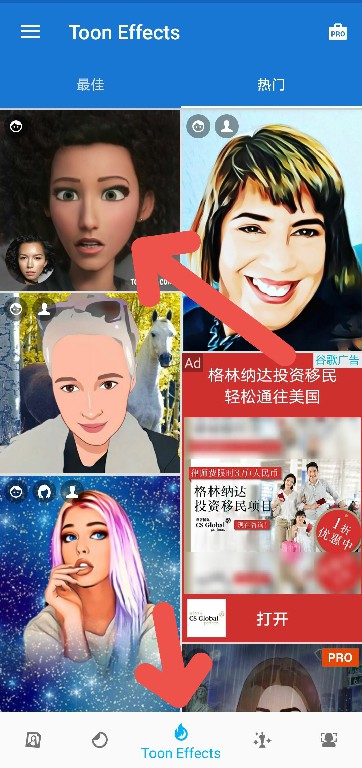
在模板中,选择要制作的照片。单击此图标处理图片。
在结果页面上,单击加号,然后单击动画。
选择您喜欢的动画效果,然后单击“使用”完成。
以上就是toonme如何添加动画特效(toonme添加动画特效的方法)的全部内容了,更多软件操作步骤以及操作流程,请关注。
toonme怎么做头像(toonme制作头像的方法)
toonme怎么做头像(toonme制作头像的方法),具体是如何操作的呢,跟随小编去看看吧。
1、打开手机上安装好的toonme软件,然后在【Toon Effects】中找到需要使用的模板;
2、点击进入使用后,授权应用权限,切换到【全部】,找到需要使用的照片;
3、选择好照片后,可进行一些照片裁剪操作,点击右下角的【下一步】;
4、等待照片处理完成后,关闭广告即可获得一张卡通照片,点击右上角【下载】或者【…】选择保存到设备;
5、在保存和分享页面,点击【下载】按钮,将该图片保存到手机本地即可。
ToonMe怎么玩怎么用,ToonMe使用教程合集
ToonMe怎么玩怎么用,ToonMe使用教程合集,ToonMe是一款可以DIY创建属于自己的卡通头像的应用软件,但是对于新手来说,还是有很多用户不知道怎么玩这款软件,的小编准备了ToonMe的使用教程,跟着去瞧瞧吧。
1、安装toonme
2、打开toonme后可以选择滤镜模板,也可以直接上传照片
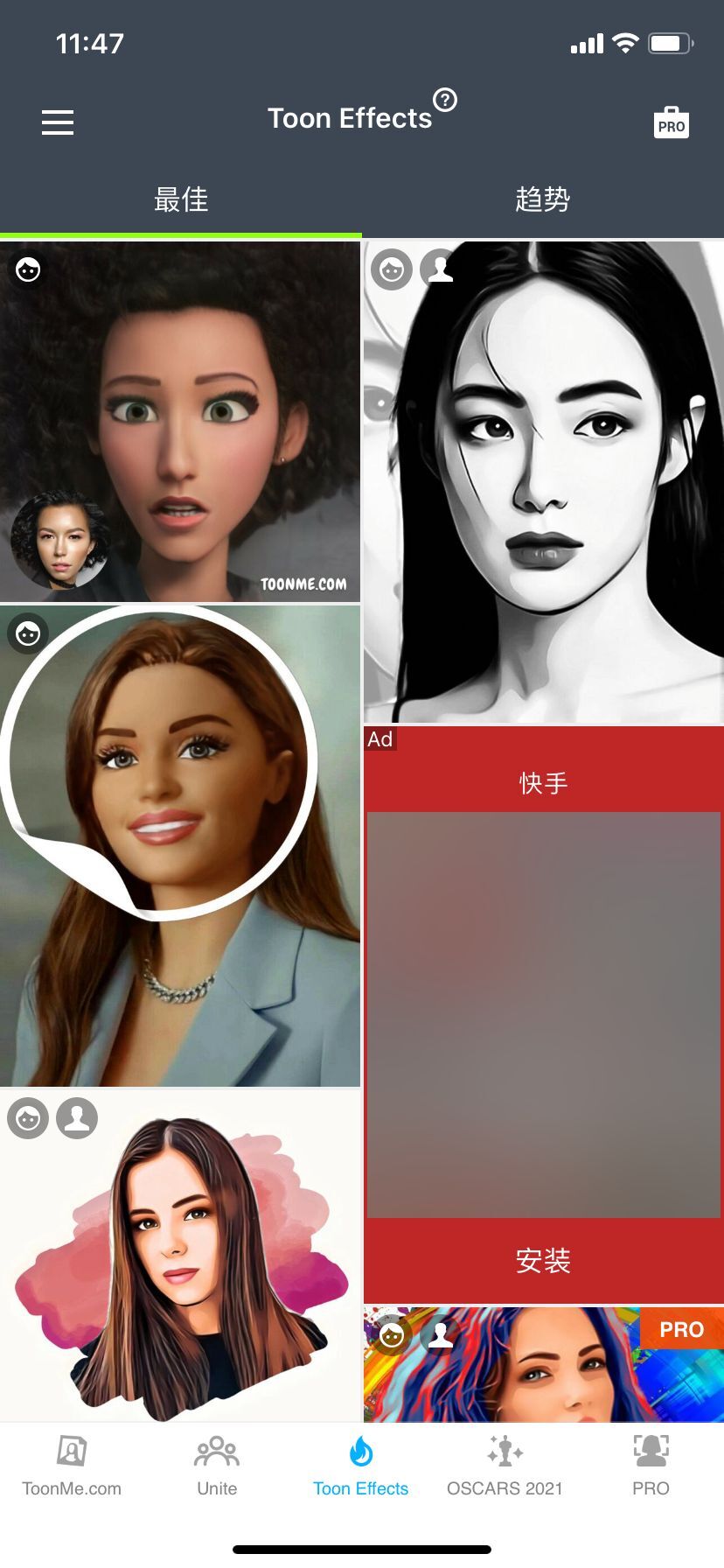
3、选择其中一个模板后,出现下面这个界面。这个界面下,有4个选图片的方式:1.全部;2.人脸;3.名人;4.最近。
全部模式:指就是你手机里面的图片。
人脸模式:指的是app根据相册里面图片的人脸,进行检测,然后显示出来供你选择。
名人模式:在这个模式里,点击后,就可以输入相应的名字,使用名人的头像进行添加特效滤镜。
最近模式:顾名思义,就是最近使用过的图片或者最近拍照、保存的图片。
点击“名人”的模式后,在输入框输入相应的名字,app就会自动搜索相应的人脸图片。
选中图片后,会进入另一个操作界面,这个界面的下方,有一行操作按钮。
标记1按钮:图片旋转按钮,可以对图片进行相应的旋转。
标记2按钮:水平对称按钮,可以把图片左右切换。
标记3按钮:垂直堆成按钮,可以把图片上下切换。
标记4、5、6按钮:图片大小裁剪按钮,可以根据需要不同的图片大小,进行相应的裁剪。
标记7按钮:下一步按钮。
4、点击下一步按钮后,就会出现处理的界面,等待片刻,即可出现处理好后的特效图片。
5、特效图片生成完毕后,如果觉得满意,可以点击右上角下载的图标按钮,对图片进行下载。
6、在这个界面的右下角,点击“+”,就可以出现其他功能。
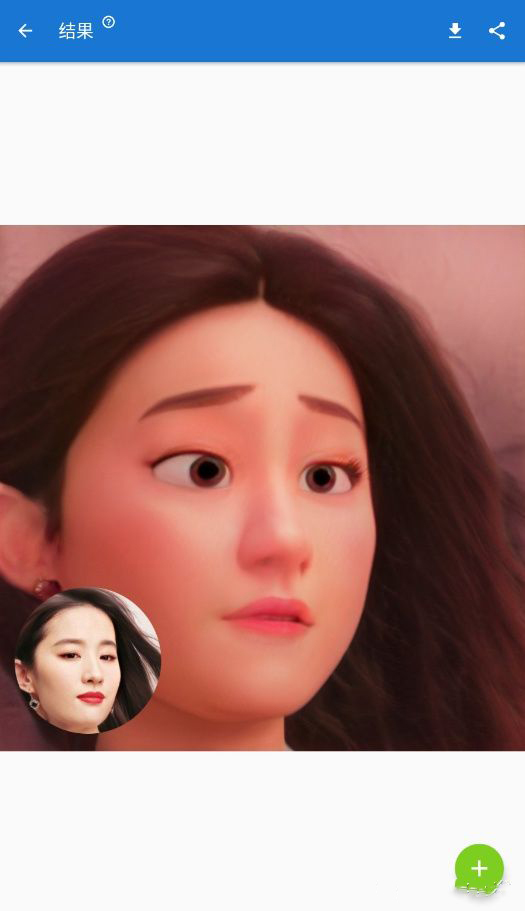
7、根据自己喜欢的功能与模板,选择即可。

以上就是ToonMe怎么玩怎么用,ToonMe使用教程合集的全部内容,想要了解更多精彩有趣的内容,欢迎关注,本站每天实时推送有趣的内容资讯、游戏攻略及好用的手机软件,有需求的都可以在本站免费下载使用。
复制本文链接 攻略文章为肉团资源网所有,未经允许不得转载。
【哔哩哔哩】电脑版-如何给视频添加水印
《高德地图》注销账号操作方法介绍
相关下载
街猫
钢铁力量
华谷文字扫描王
芝麻球星卡
运动大师
灵妖劫
美人相机
空战模拟器最新版
即遇网校
记办猫
海战专家
武器功夫大师
相关攻略
ToonMe怎么玩怎么用,ToonMe使用教程合集
10-03《ToonMe》迪士尼滤镜怎么用?使用教程分享
09-18toonme迪士尼滤镜如何使用(迪士尼滤镜使用方法)
10-26《喵喵机》修改密码的操作方法
09-26网易云音乐一起听歌怎么换人
02-23ios17beta6更新了哪些内容
10-27《小红书》发布语音日常方法介绍
11-15《迅雷》私人空间怎么打开
01-17《qq音乐》vip账号共享2023年9月20日分享
10-14一键root大师怎么用,root大师使用方法图文详解
08-28《jmcomic2mic》漫画最新地址有哪些
2024-12-03
废文网怎么进 废文网登录入口链接最新一览
2025-01-08
《海阔视界》源合集地址最新分享
2024-09-17
《番茄小说》轻松下载小说语音包的操作技巧与方法
2024-11-02
《KOOK语音》按键说话功能怎么设置
2025-01-18
《企鹅FM》独家揭秘:巧用技巧,教你轻松设置wifi下专辑自动下载!
2025-04-13
《支付宝》清理缓存操作方法介绍
2025-03-13
《Typora》插入特殊符号操作方法介绍
2025-02-16
《废文网》网页版登录入口
2024-12-18
lofter失效文章如何恢复(老福特失效院长查看方法)
2024-11-04
Project:Reborn最新版
角色扮演 / 0KB
1970-01-01 更新
僵尸炮艇生存2无限金币内购中文修改版
策略塔防 / 46.44MB
1970-01-01 更新
换装少女
益智休闲 / 80.08MB
1970-01-01 更新
阴阳救世录手游
热血枪战精英
虚拟模拟器学车中文版
横扫魏蜀吴手游BT版-横扫魏蜀吴怀旧服
异形围城
途游五子棋
决战平安京黑鲨版
开心推推推红包版
旋转音律安卓版
黑石去广告版
SkyDrivePop
解绳能手红包版
万龙觉醒
魔兽世界怀旧服
街猫
钢铁力量